Lenovo ThinkPad Yoga 15 - инструкции и руководства
Ноутбук Lenovo ThinkPad Yoga 15 - инструкции пользователя по применению, эксплуатации и установке на русском языке читайте онлайн в формате pdf
Инструкции:
Инструкция по эксплуатации Lenovo ThinkPad Yoga 15
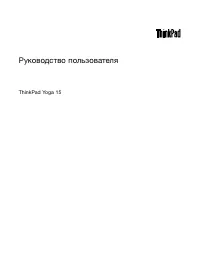

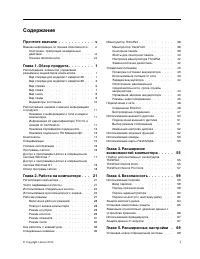
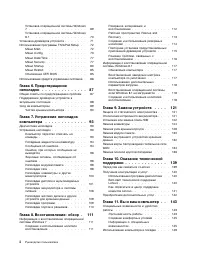
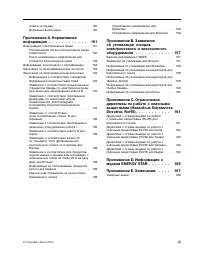
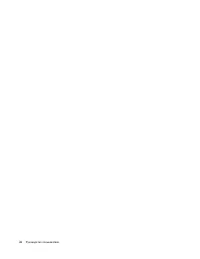
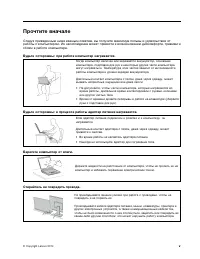
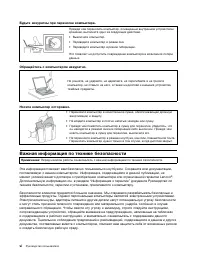

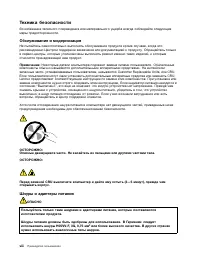

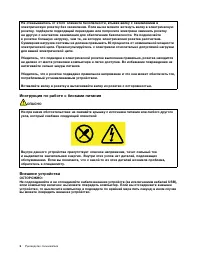
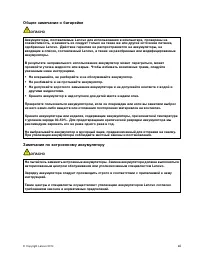




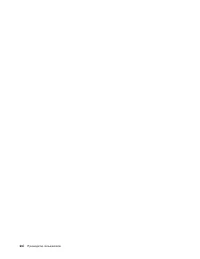


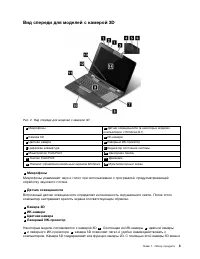
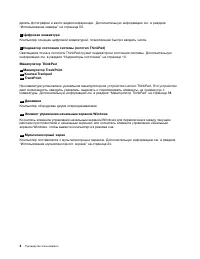




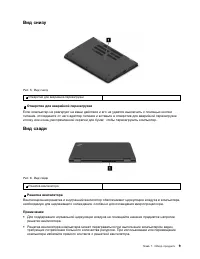

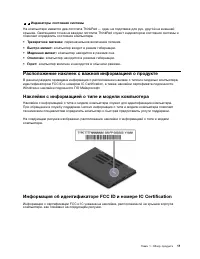



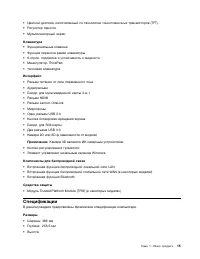
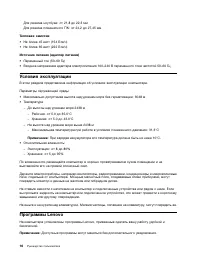
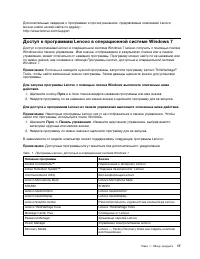
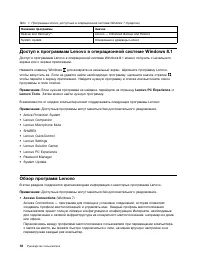
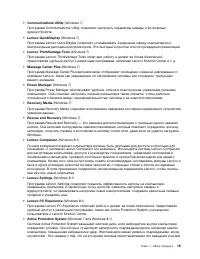

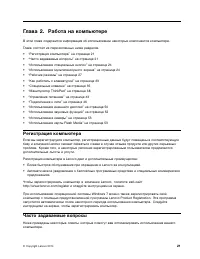


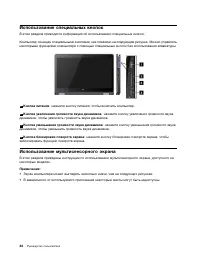
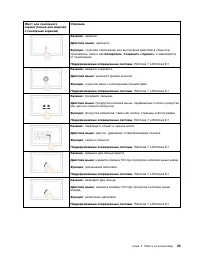
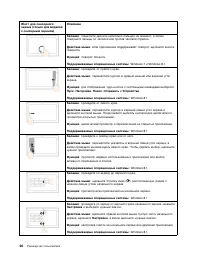
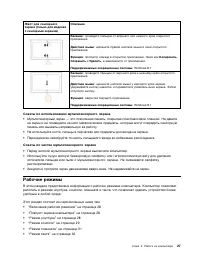

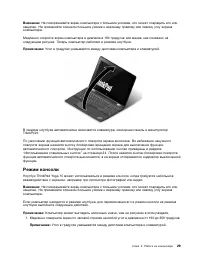
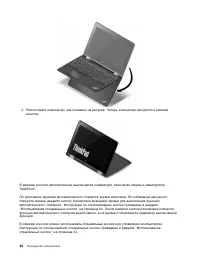

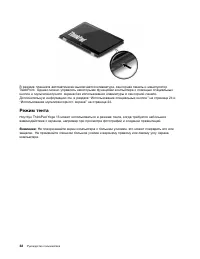

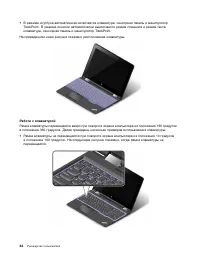


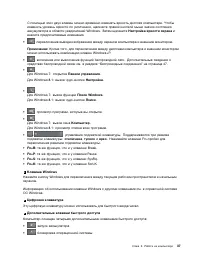
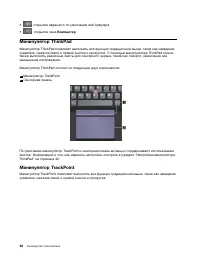


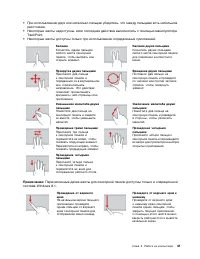
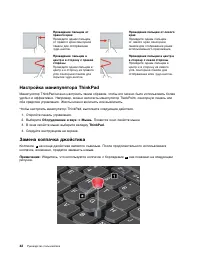



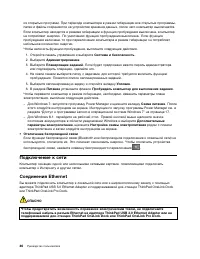












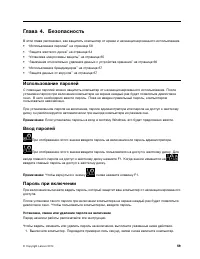
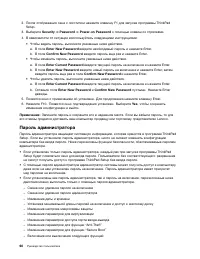
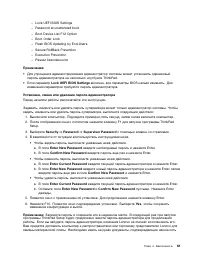

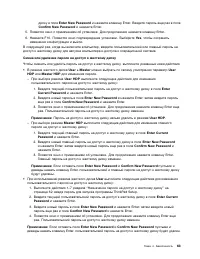
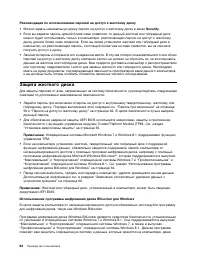
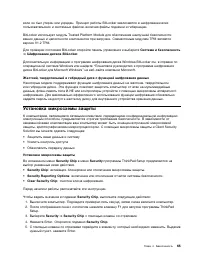
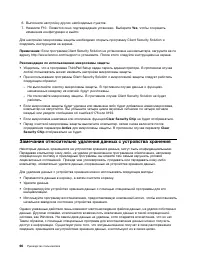
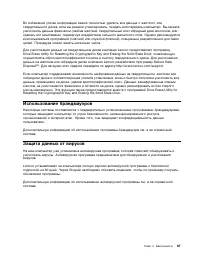
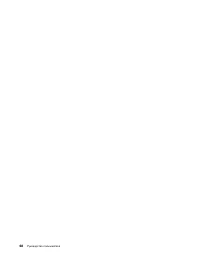
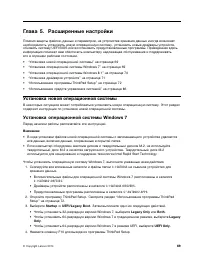
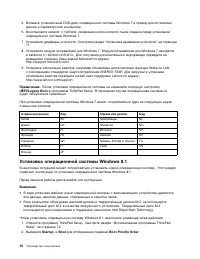
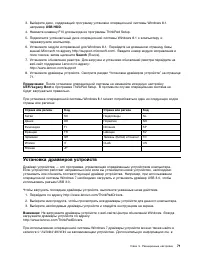
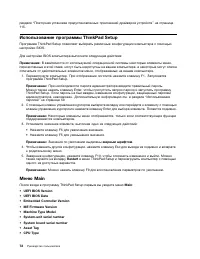
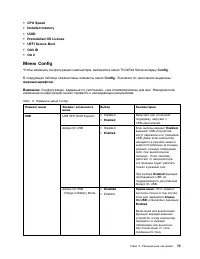
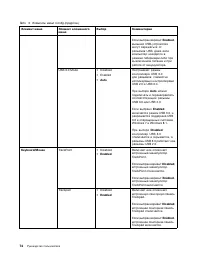
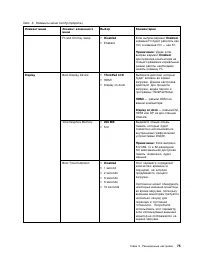
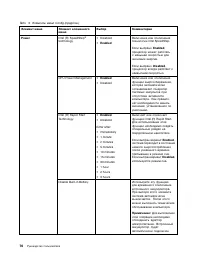
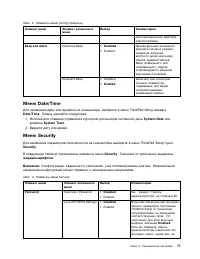
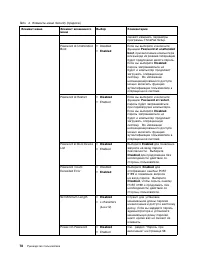
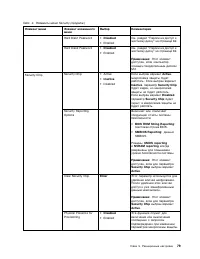
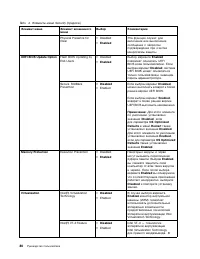
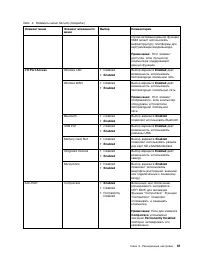

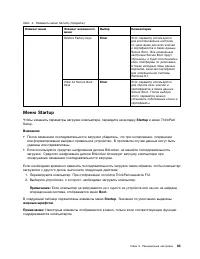
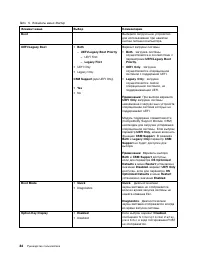
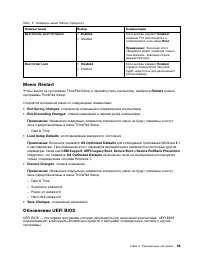

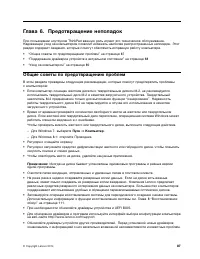




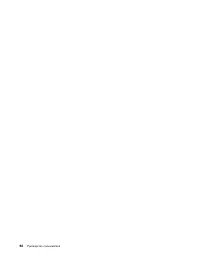
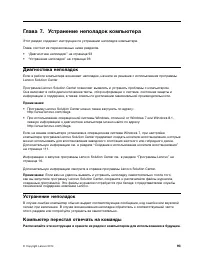

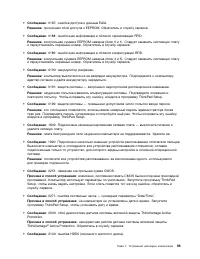


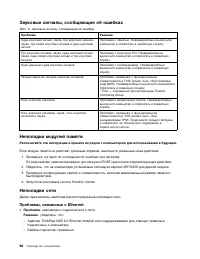




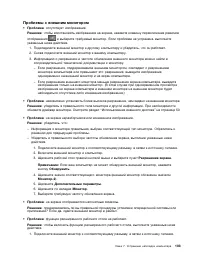







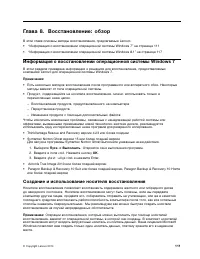
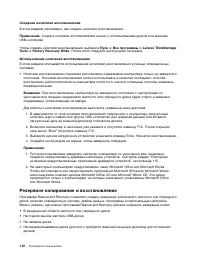
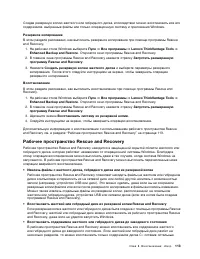







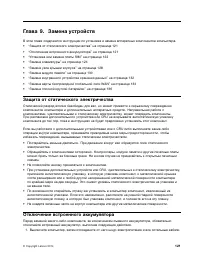

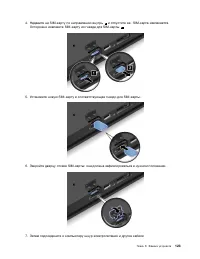

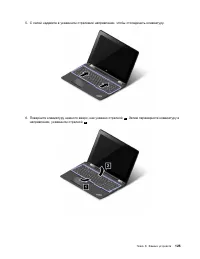
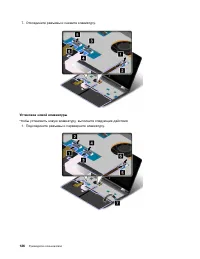

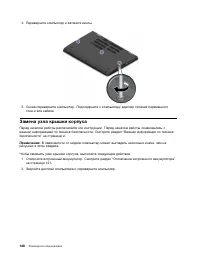

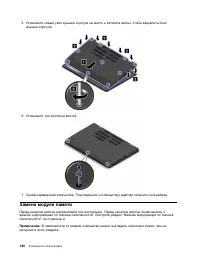
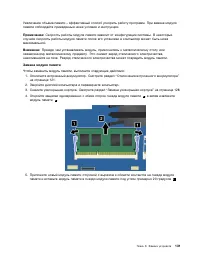

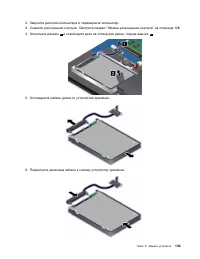
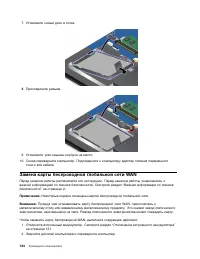
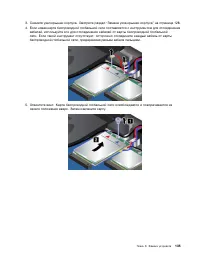
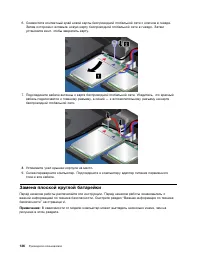
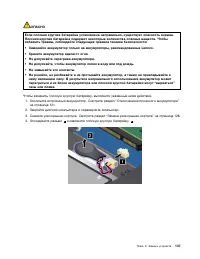
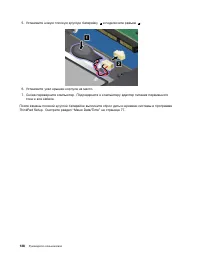



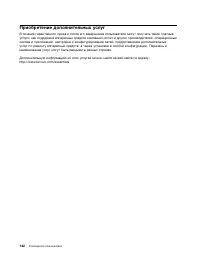
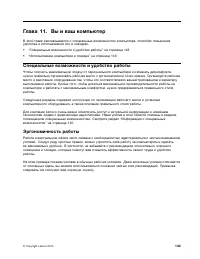
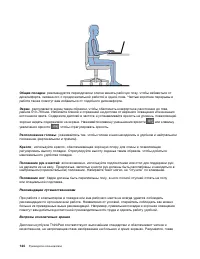




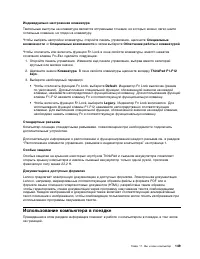




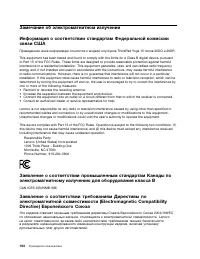
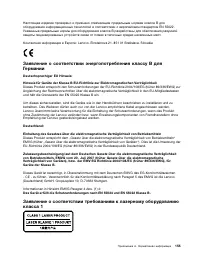

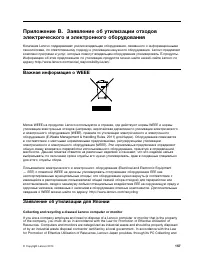
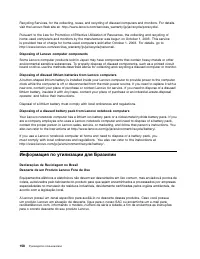
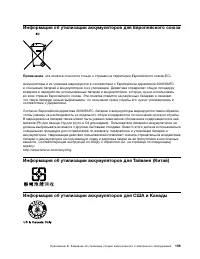
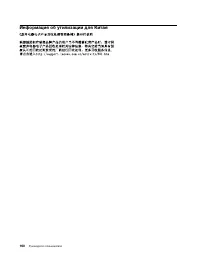
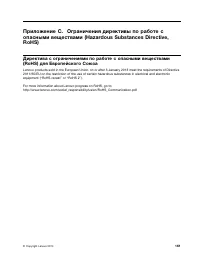
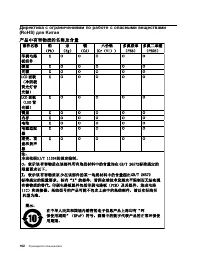
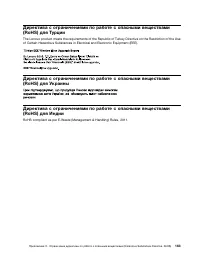
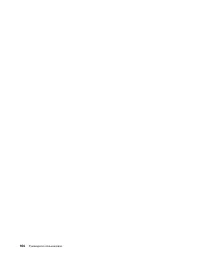
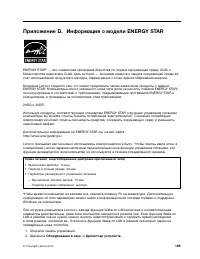
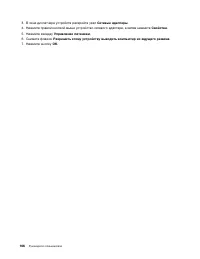
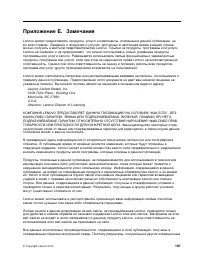
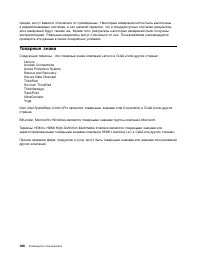
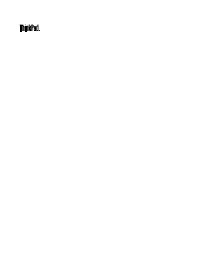
Краткое содержание
Содержание Прочтите вначале . . . . . . . . . . . v Важная информация по технике безопасности . . vi Состояния, требующие немедленных действий . . . . . . . . . . . . . . . vii Техника безопасности . . . . . . . . . viii Глава 1. Обзор продукта . . . . . . . . 1 Расположение элементов управления, ра...
Прочтите вначале Следуя приведенным ниже важным советам, вы получите максимум пользы и удовольствия отработы с компьютером. Их несоблюдение может привести к возникновению дискомфорта, травмам исбоям в работе компьютера. Будьте осторожны: при работе компьютер нагревается. Когда компьютер включен или ...
Будьте аккуратны при переноске компьютера. Прежде чем переносить компьютер, оснащенный внутренним устройствомхранения, выполните одно из следующих действий. • Выключите компьютер.• Переведите компьютер в режим сна.• Переведите компьютер в режим гибернации. Это позволит не допустить повреждения компь...
Примечание: В данной публикации содержатся ссылки на адаптеры и источники питания. Помимо ноутбуков внешние адаптеры питания используются и в других устройствах (например, в колонках и мониторах). Если у вас имеется такое устройство, данная информация относится и к нему. Кроме того, в компьютерах ес...
Техника безопасности Во избежание телесного повреждения или материального ущерба всегда соблюдайте следующиемеры предосторожности. Обслуживание и модернизация Не пытайтесь самостоятельно выполнять обслуживание продукта кроме случаев, когда эторекомендовано Центром поддержки заказчиков или документац...
Не отказывайтесь от этого элемента безопасности, втыкая вилку с заземлением вэлектрическую розетку без заземления. Если вы не можете воткнуть вилку в электрическуюрозетку, подберите подходящий переходник или попросите электрика заменить розеткуна другую с контактом заземления для обеспечения безопас...
Глава 1. Обзор продукта В этой главе представлена информация о расположении разъемов и наклеек с важной информациейо продукте, компонентах компьютера, технических характеристиках, рабочих условиях, а такжепредварительно установленных программах. Глава состоит из перечисленных ниже разделов. • “Распо...
Вид спереди для моделей с камерой 3D Рис. 2. Вид спереди для моделей с камерой 3D 1 Микрофоны 2 Датчик освещенности (в некоторых моделях компьютеров с Windows 8.1) 3 Камера 3D 4 ИК-камера 5 Цветная камера 6 Лазерный ИК-проектор 7 Цифровая клавиатура 8 Индикатор состояния системы 9 Манипулятор TrackP...
Вид справа Примечание: Компьютер может выглядеть несколько иначе, чем на рисунках в этом разделе. Рис. 3. Вид справа 1 Кнопка питания 2 Кнопки регулирования громкости 3 Кнопка блокировки вращения экрана 4 Разъем USB 2.0 5 Разъем USB 3.0 6 Разъем мультимедийного интерфейса высокой четкости (HDMI ™ ) ...
Вид слева Примечание: Компьютер может выглядеть несколько иначе, чем на рисунках в этом разделе. Рис. 4. Вид слева 1 Гнездо с защитным замком 2 Разъем питания от сети переменного тока 3 Разъем Lenovo OneLink 4 Разъем Always On USB (разъем USB 3.0) 5 Гнездо платы SIM 6 Аудиоразъем 7 Гнездо для мульти...
Вид снизу Рис. 5. Вид снизу 1 Отверстие для аварийной перезагрузки 1 Отверстие для аварийной перезагрузки Если компьютер не реагирует на ваши действия и его не удается выключить с помощью кнопкипитания, отсоедините от него адаптер питания и вставьте в отверстие для аварийной перезагрузкииголку или к...
Индикаторы состояния Компьютер оснащен несколькими индикаторами, показывающими состояние компьютера. Примечание: Компьютер может выглядеть несколько иначе, чем на рисунках в этом разделе. 1 Индикатор Fn Lock Индикатор Fn Lock показывает состояние функции Fn Lock. Дополнительную информацию см. вразде...
5 6 Индикаторы состояния системы На компьютере имеются два логотипа ThinkPad — один на подставке для рук, другой на внешнейкрышке. Светящаяся точка на каждом логотипе ThinkPad служит индикатором состояния системы ипомогает определить состояние компьютера. • Трехкратное мигание: первоначальное включе...
В зависимости от модели компьютера наклейка подлинного ПО Майкрософт может располагаться накожухе компьютера, под съемным аккумулятором или на адаптере питания. На следующем рисункепоказано место расположения наклейки подлинного ПО Майкрософт. Компоненты В этой теме представлен обзор компонентов ком...
• Цветной дисплей, изготовленный по технологии тонкопленочных транзисторов (TFT).• Регулятор яркости• Мультисенсорный экран Клавиатура • Функциональные клавиши• Функция переноса рамки клавиатуры• 6-строк, подсветка и устойчивость к жидкости• Манипулятор ThinkPad• Числовая клавиатура Интерфейс • Разъ...
Для режима ноутбука: от 21,8 до 22,3 ммДля режима планшетного ПК: от 24,2 до 27,45 мм Тепловая эмиссия • Не более 45 ватт (154 Бте/ч)• Не более 65 ватт (222 Бте/ч) Источник питания (адаптер питания) • Переменный ток (50–60 Гц)• Входное напряжение адаптера электропитания 100–240 В переменного тока ча...
Дополнительные сведения о программах и прочих решениях, предлагаемых компанией Lenovo,можно найти на веб-сайте по адресу:http://www.lenovo.com/support Доступ к программам Lenovo в операционной системе Windows 7 Доступ к программам Lenovo в операционной системе Windows 7 можно получить с помощью поис...
Табл. 1. Программы Lenovo, доступные в операционной системе Windows 7 (продолж.) Название программы Значок Rescue and Recovery ® Lenovo — Enhanced Backup and Restore System Update Обновления и драйверы Lenovo Доступ к программам Lenovo в операционной системе Windows 8.1 Доступ к программам Lenovo в ...
Глава 2. Работа на компьютере В этой главе содержится информация об использовании некоторых компонентов компьютера. Глава состоит из перечисленных ниже разделов. • “Регистрация компьютера” на странице 21• “Часто задаваемые вопросы” на странице 21• “Использование специальных кнопок” на странице 24• “...
Использование специальных кнопок В этом разделе приводится информация об использовании специальных кнопок. Компьютер оснащен специальными кнопками, как показано на следующем рисунке. Можно управлятьнекоторыми функциями компьютера с помощью специальных кнопок без использования клавиатуры. 1 Кнопка пи...
Жест для сенсорногоэкрана (только для моделейс сенсорным экраном) Описание Касание : проведите пальцем от верхнего или нижнего края открытого приложения. Действие мыши : щелкните правой кнопкой мыши в окне открытого приложения. Функция : просмотр команд в открытом приложении, таких как Копировать , ...
Включение рабочих режимов Включите рабочие режимы, чтобы обеспечить эффективную работу компьютера с различнымиоперациями. Чтобы включить рабочие режимы в Windows 7, выполните одно из следующих действий. • При первом входе в операционную систему Windows 7 отображается окно включения датчиков. Щелкнит...
Внимание: Не поворачивайте экран компьютера с большим усилием, это может повредить его или защелки. Не применяйте слишком большое усилие к верхнему правому или левому углу экрана компьютера. Медленно откройте экран компьютера в диапазоне 190 градусов или менее, как показано наследующем рисунке. Тепе...
Режим планшета Компьютер может использоваться в режиме планшета, когда требуется постоянное взаимодействиес экраном, например при просмотре веб-сайтов. Внимание: Не поворачивайте экран компьютера с большим усилием, это может повредить его или защелки. Не применяйте слишком большое усилие к верхнему ...
В режиме планшета автоматически выключается клавиатура, сенсорная панель и манипуляторTrackPoint. Однако можно управлять некоторыми функциями компьютера с помощью специальныхкнопок и мультисенсорного экрана без использования клавиатуры и сенсорной панели.Дополнительную информацию см. в разделе “Испо...
Если компьютер находится в режиме планшета, для переключения его из режима планшета в режимтента выполните следующие действия. Примечание: Компьютер может выглядеть несколько иначе, чем на рисунках в этом разделе. 1. Медленно поверните экран компьютера против часовой стрелки на любой угол в диапазон...
• При повороте экрана компьютера из положения 190 градусов в положение 360 градусов рамка клавиатуры перемещается вверх примерно на 2 мм. На следующем рисунке показана клавиатурапосле перемещения вверх рамки. Настройка клавиатуры Для использования дополнительных функций можно настроить клавиатуру. Ч...
• : открытие заданного по умолчанию веб-браузера • : открытие окна Компьютер Манипулятор ThinkPad Манипулятор ThinkPad позволяет выполнять все функции традиционной мыши, такие как наведениеуказателя, нажатие левой и правой кнопки и прокрутка. С помощью манипулятора ThinkPad можнотакже выполнять разл...
Манипулятор TrackPoint состоит из следующих четырех компонентов. 1 Манипулятор 2 Кнопка левого щелчка (основной щелчок) 3 Кнопка правого щелчка (дополнительный щелчок) 4 Полоса прокрутки Для использования манипулятора TrackPoint см. следующие инструкции. Примечание: Поставьте руки в положение для на...
Сенсорную панель можно разделить на две зоны. 1 Зона левого щелчка (область основной кнопки) 2 Зона правого щелчка (область второстепенной кнопки) Для использования сенсорной панели см. следующие инструкции. • Указатель Проводите одним пальцем по поверхности сенсорной панели для соответствующего пер...
Проведение пальцем отправого края Проведите одним пальцемот правого края сенсорнойпанели для отображениячудо-кнопок. Проведение пальцем от левогокрая Проведите одним пальцемот левого края сенсорнойпанели для отображения ранееиспользованного приложения. Проведение пальцем вцентр и в сторону с правойс...
Управление питанием Когда поблизости нет электрической розетки, к которой можно подключить компьютер,продолжительность работы компьютера зависит от аккумулятора. Уровень энергопотребленияразличен у разных компонентов компьютера. Чем больше приходится работать с компонентами,требующими много энергии,...
Компьютер поставляется вместе с адаптером электропитания и шнуром питания. • Адаптер электропитания: преобразует переменный ток для использования ноутбуком.• Шнур питания: служит для подключения адаптера электропитания к электрической розетке сети. Подключение к источнику переменного тока Для подклю...
• Полностью заряжайте аккумулятор перед использованием. Узнать, полностью ли заряжен аккумулятор, можно с помощью индикатора состояния аккумулятора в области уведомленийWindows. • Обязательно используйте режимы экономии энергии, такие как режим сна и гибернации. Управление зарядом аккумулятора Чтобы...
Беспроводные соединения Беспроводным соединением называется передача данных без использования кабелей с помощьюисключительно радиоволн. Внимание: • Если вы хотите использовать функции беспроводной связи в самолете, уточните доступность беспроводного подключения у компании-авиаперевозчика перед посад...
• Питание на модуль беспроводной связи подается. Мощность сигнала беспроводного соединения мала. Для повышения мощности сигнала переместите компьютер ближе кбеспроводной точке доступа. Использование подключения к беспроводной глобальной сети Некоторые модели компьютеров оборудованы картой беспроводн...
• Профиль текущего местоположения подключен. Значок состояния беспроводного соединения Access Connections: • Питание на модуль беспроводного WAN-соединения подается • Отсутствует связь • Сигнал отсутствует • Слабый сигнал • Средний сигнал • Мощный сигнал Использование соединения Bluetooth Bluetooth ...
Примечание: Если DOS или программы с помощью DirectDraw или Direct3D ® работают в полноэкранном режиме, изображение выводится только на основной дисплей. Изменение настроек дисплея Вы можете изменить настройки дисплея, например разрешение, размер шрифта и т. д. Чтобы изменить настройки дисплея, выпо...
Глава 3. Расширение возможностей компьютера В этой главе содержатся инструкции по использованию оборудования для расширения возможностейкомпьютера. • “Подбор дополнительных аксессуаров ThinkPad” на странице 55• “ThinkPad OneLink Dock” на странице 55• “ThinkPad OneLink Pro Dock” на странице 57 Подбор...
ThinkPad OneLink Pro Dock В зависимости от модели компьютер может поддерживать док-станцию ThinkPad OneLink Pro Dock(далее в этом документе — док-станция). Подключите компьютер к док-станции для расширениявозможностей работы. В этом разделе приведены базовые сведения о док-станции. Подробную информа...
Глава 4. Безопасность В этой главе рассказано, как защитить компьютер от кражи и несанкционированного использования. • “Использование паролей” на странице 59• “Защита жесткого диска” на странице 64• “Установка микросхемы защиты” на странице 65• “Замечания относительно удаления данных с устройства хр...
2. После отображения окна с логотипом нажмите клавишу F1 для запуска программы ThinkPad Setup. 3. Выберите Security ➙ Password ➙ Power-on Password с помощью клавиш со стрелками. 4. В зависимости от ситуации воспользуйтесь следующими инструкциями: • Чтобы задать пароль, выполните указанные ниже дейст...
приобретения вами данного компьютера, и вы должны быть готовы оплатить стоимость запасныхчастей и обслуживания. Пароли на доступ к жесткому диску Защитить информацию, которая хранится на жестком или гибридном диске, помогают пароли надоступ к жесткому диску двух следующих типов: • Пользовательский п...
Рекомендации по использованию паролей на доступ к жесткому диску • Можно задать минимальную длину пароля на доступ к жесткому диску в меню Security . • Если вы задаете пароль длиной более семи символов, то данный жесткий или гибридный диск можно будет использовать только в компьютере, распознающем п...
если он был утерян или украден. Принцип работы BitLocker заключается в шифровании всехпользовательских и системных файлов, включая файлы подкачки и гибернации. BitLocker использует модуль Trusted Platform Module для обеспечения наилучшей безопасностиваших данных и целостности компонентов при загрузк...
6. Выполните настройку других необходимых пунктов.7. Нажмите F10. Появится окно подтверждения установки. Выберите Yes , чтобы сохранить изменения конфигурации и выйти. Для настройки микросхемы защиты необходимо открыть программу Client Security Solution иследовать инструкциям на экране. Примечание: ...
Глава 5. Расширенные настройки Помимо защиты файлов, данных и параметров, на устройстве хранения данных иногда возникаетнеобходимость установить новую операционную систему, установить новые драйверы устройств,обновить систему UEFI BIOS или восстановить предустановленные программы. Приведенная здесьи...
5. Вставьте установочный DVD-диск операционной системы Windows 7 в привод для оптических дисков и перезапустите компьютер. 6. Восстановите каталог C:\SWTOOLS , резервная копия которого была создана перед установкой операционной системы Windows 7. 7. Установите драйверы устройств. Смотрите раздел “Ус...
3. Выберите диск, содержащий программу установки операционной системы Windows 8.1, например USB HDD . 4. Нажмите клавишу F10 для выхода из программы ThinkPad Setup.5. Подключите установочный диск операционной системы Windows 8.1 к компьютеру и перезагрузите компьютер. 6. Установите модули исправлени...
• CPU Speed • Installed memory • UUID • Preinstalled OS License • UEFI Secure Boot • OA3 ID • OA 2 Меню Conig Чтобы изменить конфигурацию компьютера, выберите в меню ThinkPad Setup вкладку Conig . В следующей таблице перечислены элементы меню Conig . Значения по умолчанию выделены жирным шрифтом . В...
Табл. 3. Элементы меню Conig (продолж.) Элемент меню Элемент вложенногоменю Выбор Комментарии при подсоединении адаптераэлектропитания. Password Beep • Disabled • Enabled Данная функция активируетзвуковой сигнал в режимеожидания загрузки,жесткого диска или вводапароля администратора.Ввод правильного...
Табл. 4. Элементы меню Security (продолж.) Элемент меню Элемент вложенногоменю Выбор Комментарии Restore Factory keys Enter Этот параметр используетсядля восстановления настроекпо умолчанию для всех ключейи сертификатов в базах данныхSecure Boot. Все измененныенастройки Secure Boot будутсброшены, и ...
Табл. 5. Элементы меню Startup (продолж.) Элемент меню Выбор Комментарии Boot Device List F12 Option • Enabled • Disabled Если выбран вариант Enabled , клавиша F12 распознается иотображается окно меню Boot . Примечание: Значение этого параметра может изменить толькопользователь, знающий парольадмини...
Чтобы обновить систему UEFI BIOS, загрузите компьютер с оптического диска для обновлениявстроенных программ или запустите специальную программу в среде Windows. При установке новойпрограммы, драйвера устройства или оборудования может отобразиться предложение обновитьUEFI BIOS. Инструкции по обновлен...
Глава 6. Предотвращение неполадок При пользовании ноутбуком ThinkPad важную роль играет его техническое обслуживание.Надлежащий уход за компьютером позволит избежать наиболее распространенных неполадок. Этотраздел содержит сведения, которые помогут обеспечить исправную работу компьютера. • “Общие со...
• Ведите журнал. В него можно вносить сведения об основных изменениях в аппаратных и программных средствах, обновлениях драйверов, незначительных проблемах и о том, как ихудалось устранить. • Если потребуется восстановить на компьютере данные заводской установки, воспользуйтесь следующими советами. ...
с веб-сайта технической поддержки Lenovo. Пакеты обновлений могут содержать приложения,драйверы устройств, обновления для UEFI BIOS и прочего программного обеспечения. Располагаяданными о типе и модели вашего компьютера, установленной на нем операционной системе иязыке интерфейса, программа System U...
Примечание: Не все подобные приборы способны вызывать накопление значительного электростатического заряда. Обращайтесь с компьютером осторожно и бережно • Старайтесь не помещать посторонние предметы (включая листы бумаги) между дисплеем и клавиатурой или упором для рук. • Не переворачивайте ваш комп...
Глава 7. Устранение неполадок компьютера Этот раздел содержит инструкции по устранению неполадок компьютера. Глава состоит из перечисленных ниже разделов. • “Диагностика неполадок” на странице 93• “Устранение неполадок” на странице 93 Диагностика неполадок Если в работе компьютера возникают неполадк...
Если компьютер перестал отвечать на какие-либо команды (не работает ни манипулятор TrackPoint,ни клавиатура), выполните указанные ниже действия. 1. Нажмите и удерживайте кнопку питания нажатой в течение не менее четырех секунд, чтобы выключить компьютер, а затем перезапустите его нажатием кнопки пит...
Решение : жесткий или гибридный диск не работает. Требуется ремонт жесткого или гибридного диска. • Сообщение : 2101: ошибка обнаружения HDD1 (M.2). Причина и способ устранения : жесткий диск Ultrabay не проходит инициализацию во время выполнения процедуры POST. Добавлено из запроса MFG. Для продолж...
Звуковые сигналы, сообщающие об ошибках Табл. 6. Звуковые сигналы, сообщающие об ошибках Проблема Решение Один короткий сигнал, пауза, три коротких сигнала,пауза, три более коротких сигнала и один короткийсигнал Проблема с памятью. Незамедлительно выключитекомпьютер и обратитесь в сервисную службу. ...
Сетевой кабель должен быть надежно подключен к разъему RJ45 поддерживаемой док-станцииили адаптера ThinkPad USB 3.0 Ethernet Adapter (при наличии). Максимальное допустимоерасстояние между компьютером и концентратором составляет 100 метров. Если проблемасохраняется даже при соблюдении ограничения по ...
• Беспроводная радиосвязь включена. Примечание: При использовании операционной системы Windows 7 щелкните “Отображать скрытые значки” в области уведомлений Windows. Появится значок Access Connections. Более подробнуюинформацию об этом значке можно найти в справочной системе программы Access Connecti...
Решение : указатель может самопроизвольно двигаться, если манипулятор TrackPoint не используется в ходе работы с компьютером. Это особенность работы манипулятора TrackPoint, ане его дефект. Указатель может самопроизвольно двигаться в течение нескольких секунд вслучаях, описанных ниже. – При включени...
Проблемы с внешним монитором • Проблема : отсутствует изображение. Решение : чтобы восстановить изображение на экране, нажмите клавишу переключения режимов отображения и выберите требуемый монитор. Если проблема не устранена, выполните указанные ниже действия. 1. Подсоедините внешний монитор к друго...
2. Включите внешний монитор и компьютер.3. Щелкните рабочий стол правой кнопкой мыши и выберите пункт Разрешение экрана . 4. Щелкните значок Монитор-2 . 5. Для нескольких экранов выберите Расширить эти экраны . 6. Щелкните значок Монитор-1 (для основного дисплея — дисплей компьютера). 7. Установите ...
3. Обратите внимание на вкладки устройств воспроизведения. Если вы подключили наушники, они будут автоматически выбраны в качестве устройства по умолчанию, при этом флажоквозле значка вкладки наушников будет установлен. 4. Чтобы выбрать новое устройство по умолчанию, щелкните вкладку динамика. Щелкн...
Неполадки адаптера питания Проблема : в области уведомлений Windows не отображается значок адаптера питания, в то время как адаптер подключен к компьютеру и к электросети. Кроме того, индикатор состояния системыне мигает. Решение : выполните следующие действия: 1. Убедитесь, что адаптер питания подк...
Если сообщение об ошибке выводится после завершения POST, во время загрузки настроек рабочегостола, выполните приведенные ниже действия. 1. Зайдите на сайт технической поддержки Lenovo http://www.lenovo.com/support и найдите там информацию о данной ошибке. 2. Выполните поиск информации об ошибке на ...
включения нажатой в течение четырех секунд или более. Если компьютер не перезагружается,отсоедините от него адаптер питания переменного тока и перезагрузите, вставив в отверстие дляаварийной перезагрузки конец распрямленной бумажной скрепки. При поиске отверстия дляаварийной перезагрузки руководству...
Решение : убедитесь в том, что проблема вызвана не самим приложением. Убедитесь, что компьютер соответствует требованиям к минимальному объему свободной памяти,который необходим для работы приложения. Просмотрите инструкции, поступившие в комплектес приложением. Убедитесь, что: • Приложение рассчита...
Глава 8. Восстановление: обзор В этой главе описаны методы восстановления, предлагаемые Lenovo. • “Информация о восстановлении операционной системы Windows 7” на странице 111• “Информация о восстановлении операционной системы Windows 8.1” на странице 117 Информация о восстановлении операционной сист...
Создание носителей восстановления В этом разделе рассказано, как создать носители восстановления. Примечание: Создать носители восстановления можно с использованием дисков или внешних USB-носителей. Чтобы создать носители восстановления, выберите Пуск ➙ Все программы ➙ Lenovo ThinkVantage Tools ➙ Fa...
Создав резервную копию жесткого или гибридного диска, впоследствии можно восстановить все егосодержимое, выбранные файлы или только операционную систему и приложения Windows. Резервное копирование В этом разделе рассказано, как выполнить резервное копирование при помощи программы Rescueand Recovery....
разделы без изменения. Поскольку работа программы Rescue and Recovery не зависит отоперационной системы Windows, заводское содержимое жесткого диска можно восстановитьдаже в том случае, если операционная система Windows не запускается. Внимание: При восстановлении содержимого жесткого или гибридного...
3. Перейдите в папку APPS. В этой папке есть несколько вложенных папок, имена которых соответствуют именам различных приложений. 4. Откройте вложенную папку приложения, которое требуется повторно установить.5. Чтобы переустановить программу, дважды щелкните файл Setup и следуйте инструкциям на экран...
Примечание: Если загрузить рабочее пространство Rescue and Recovery или среду Windows с резервных носителей или с носителя восстановления не удается, возможно, соответствующее резервное устройство (внутренний жесткий или гибридный диск, жесткий диск USB, обычный диск или другие внешние устройства) н...
Глава 9. Замена устройств В этой главе содержатся инструкции по установке и замене аппаратных компонентов компьютера. • “Защита от статического электричества” на странице 121• “Отключение встроенного аккумулятора” на странице 121• “Установка или замена платы SIM” на странице 122• “Замена клавиатуры”...
2. Включите компьютер. Когда появится логотип ThinkPad, сразу же нажмите клавишу F1, чтобы открыть программу ThinkPad Setup. 3. Выберите Conig ➙ Power . Откроется подменю Power . 4. Выберите Disable Built-in Battery , а затем нажмите клавишу Enter. 5. В окне Setup Conirmation выберите Yes . Встроенн...
Замена клавиатуры Перед началом работы распечатайте эти инструкции. Перед началом работы ознакомьтесь сважной информацией по технике безопасности. Смотрите раздел “Важная информация по техникебезопасности” на странице vi. Примечание: В зависимости от модели компьютер может выглядеть несколько иначе,...
4. Переверните компьютер и затяните винты. 5. Снова переверните компьютер. Подсоедините к компьютеру адаптер питания переменного тока и все кабели. Замена узла крышки корпуса Перед началом работы распечатайте эти инструкции. Перед началом работы ознакомьтесь сважной информацией по технике безопаснос...
5. Установите новый узел крышки корпуса на место и затяните винты, чтобы закрепить блок крышки корпуса. 6. Установите три колпачка винтов. 7. Снова переверните компьютер. Подсоедините к компьютеру адаптер питания и все кабели. Замена модуля памяти Перед началом работы распечатайте эти инструкции. Пе...
Поверните модуль памяти вниз так, чтобы он встал на место 2 . Убедитесь в том, что модуль памяти надежно зафиксирован и не качается в гнезде модуля памяти. Внимание: Не прикасайтесь к контактам модуля памяти. В противном случае можно повредить модуль памяти. 6. Установите узел крышки корпуса на мест...
7. Установите новый диск в отсек. 8. Присоедините разъем. 9. Установите узел крышки корпуса на место. 10. Снова переверните компьютер. Подсоедините к компьютеру адаптер питания переменного тока и все кабели. Замена карты беспроводной глобальной сети WAN Перед началом работы распечатайте эти инструкц...
6. Совместите контактный край новой карты беспроводной глобальной сети с ключом в гнезде. Затем осторожно вставьте новую карту беспроводной глобальной сети в гнездо. Затемустановите винт, чтобы закрепить карту. 7. Подсоедините кабели антенны к карте беспроводной глобальной сети. Убедитесь, что красн...
Глава 10. Оказание технической поддержки В этой главе содержится информация о порядке получения поддержки и технической помощи откомпании Lenovo. • “Перед тем как связаться с Lenovo” на странице 139• “Получение консультаций и услуг” на странице 140• “Приобретение дополнительных услуг” на странице 14...
Как обратиться в центр поддержки клиентов Lenovo Если вы пытались исправить неполадку самостоятельно, но сделать этого не удалось, то в течениегарантийного периода можно позвонить в центр поддержки клиентов. В течение гарантийного срокапредоставляются следующие услуги: • Выявление неполадок - квалиф...
Приобретение дополнительных услуг В течение гарантийного срока и после его завершения пользователи могут получать такие платныеуслуги, как поддержка аппаратных средств компании Lenovo и других производителей, операционныхсистем и приложений, настройка и конфигурирование сетей, предоставление дополни...
Глава 11. Вы и ваш компьютер В этой главе рассказывается о специальных возможностях компьютера, способах повышенияудобства и использовании его в поездках. • “Специальные возможности и удобство работы” на странице 143• “Использование компьютера в поездке” на странице 149 Специальные возможности и удо...
устают от любой напряженной и непрерывной зрительной деятельности. Если у вас устают глаза илиесли вы ощущаете зрительный дискомфорт, обратитесь за советом к окулисту. Создание комфортных условий Для обеспечения максимального комфорта и производительности работы соблюдайте следующиерекомендации. Мен...
Индивидуально настроенная клавиатура Тактильные выступы на клавиатуре являются отправными точками, из которых можно легко найтиостальные клавиши, не глядя на клавиатуру. Чтобы выбрать настройки клавиатуры, откройте панель управления, щелкните Специальные возможности ➙ Специальные возможности и затем...
Советы в поездку Приводимые ниже советы помогут вам сделать работу с компьютером в поездке удобнее и проще. • Рентгеновские лучи, используемые для проверки багажа в аэропортах, безопасны для компьютера, однако необходимо постоянно следить за ним, чтобы не допустить кражи. • Возможно, имеет смысл при...
Приложение A. Нормативная информация Информация о беспроводной связи Взаимодействие беспроводных сетей Карта для подключения к беспроводной локальной сети сконструирована так, что можетвзаимодействовать с любыми беспроводными устройствами локальной сети, основанными нарадиотехнологии DSSS, CCK и/или...
• Профиль общих атрибутов (Generic Attribute Proile — GATT)• Профиль обнаружения• Профиль поиска пользователя• Профиль незамедлительного уведомления• Профиль состояния аккумулятора Условия работы и ваше здоровье Встроенные платы беспроводной связи, как и другие радиоприборы, излучают электромагнитны...
1 Антенна беспроводной глобальной сети WAN (вспомогательная) 2 Антенна беспроводной глобальной сети WAN (основная) 3 Антенна беспроводной глобальной сети LAN (основная) 4 Антенна беспроводной глобальной сети LAN (вспомогательная) Поиск нормативных уведомлений для устройств беспроводнойсвязи Норматив...
Замечание об электромагнитном излучении Информация о соответствии стандартам Федеральной комиссиисвязи США Приведенная ниже информация относится к модели ноутбуков ThinkPad Yoga 15 типов 20DQ и 20DR. This equipment has been tested and found to comply with the limits for a Class B digital device, pur...
Информация об утилизации аккумуляторов для Европейского союза Примечание : эта отметка относится только к странам на территории Европейского союза (ЕС). Аккумуляторы и их упаковка маркируются в соответствии с Европейской директивой 2006/66/ECв отношении батарей и аккумуляторов и их утилизации. Дирек...
Приложение D. Информация о модели ENERGY STAR ENERGY STAR ® — это совместная программа Агентства по охране окружающей среды США и Министерства энергетики США, цель которой — экономия средств и защита окружающей среды засчет использования продуктов и методов, эффективных с точки зрения сбережения эне...
Приложение E. Замечания Lenovo может предоставлять продукты, услуги и компоненты, описанные в данной публикации, нево всех странах. Сведения о продуктах и услугах, доступных в настоящее время в вашей стране,можно получить в местном представительстве Lenovo. Ссылки на продукты, программы или услугиLe...
средах, могут заметно отличаться от приведенных. Некоторые измерения могли быть выполненыв разрабатываемых системах, и нет никакой гарантии, что в общедоступных системах результатыэтих измерений будут такими же. Кроме того, результаты некоторых измерений были полученыэкстраполяцией. Реальные результ...
Lenovo Ноутбуки Инструкции
-
 Lenovo 3
Инструкция по эксплуатации
Lenovo 3
Инструкция по эксплуатации
-
 Lenovo 1 14ADA05
Инструкция по эксплуатации
Lenovo 1 14ADA05
Инструкция по эксплуатации
-
 Lenovo 1 14IGL05
Инструкция по эксплуатации
Lenovo 1 14IGL05
Инструкция по эксплуатации
-
 Lenovo 100S Chromebook-11IBY
Инструкция по эксплуатации
Lenovo 100S Chromebook-11IBY
Инструкция по эксплуатации
-
 Lenovo 11ADA05
Инструкция по эксплуатации
Lenovo 11ADA05
Инструкция по эксплуатации
-
 Lenovo 13 20WJ0020
Инструкция по эксплуатации
Lenovo 13 20WJ0020
Инструкция по эксплуатации
-
 Lenovo 13s G2 ITL
Инструкция по эксплуатации
Lenovo 13s G2 ITL
Инструкция по эксплуатации
-
 Lenovo 13s G3 ACN
Инструкция по эксплуатации
Lenovo 13s G3 ACN
Инструкция по эксплуатации
-
 Lenovo 14ADA05
Инструкция по эксплуатации
Lenovo 14ADA05
Инструкция по эксплуатации
-
 Lenovo 14IGL05
Инструкция по эксплуатации
Lenovo 14IGL05
Инструкция по эксплуатации
-
 Lenovo 14s Yoga ITL
Инструкция по эксплуатации
Lenovo 14s Yoga ITL
Инструкция по эксплуатации
-
 Lenovo 14W
Инструкция по эксплуатации
Lenovo 14W
Инструкция по эксплуатации
-
 Lenovo 15 G2
Инструкция по эксплуатации
Lenovo 15 G2
Инструкция по эксплуатации
-
 Lenovo 15 G3 ACL
Инструкция по эксплуатации
Lenovo 15 G3 ACL
Инструкция по эксплуатации
-
 Lenovo 15p IMH
Инструкция по эксплуатации
Lenovo 15p IMH
Инструкция по эксплуатации
-
 Lenovo 17ADA05
Инструкция по эксплуатации
Lenovo 17ADA05
Инструкция по эксплуатации
-
 Lenovo 17ITL6
Инструкция по эксплуатации
Lenovo 17ITL6
Инструкция по эксплуатации
-
 Lenovo 3 15ADA05
Инструкция по эксплуатации
Lenovo 3 15ADA05
Инструкция по эксплуатации
-
 Lenovo 3 15ARH05
Инструкция по эксплуатации
Lenovo 3 15ARH05
Инструкция по эксплуатации
-
 Lenovo 3 15IGL05
Инструкция по эксплуатации
Lenovo 3 15IGL05
Инструкция по эксплуатации